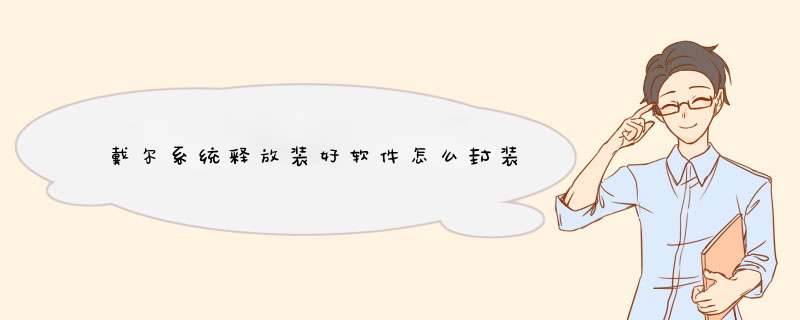
关于软件的安装部署,可以是预装,也可以是预封装,预装就是直接将软件安装好,然后封装,预封装是将软件安装包部署好,在系统安装部署过程中或过程后进行安装。
请大家根据自己的需要选择部署安装,常用的软件:输入法、QQ、浏览器、QQ电脑管家、视频软件等。
预装软件时都默认安装在系统盘(C盘)即可,这个过程很简单,这里就不多做介绍了。
安装完软件后,用QQ管家进行一下简单的垃圾清理和启动项、系统的优化就可以了。
预安装会在下面的教程中提及,请看下文。
接下来将VMwaretools工具卸载掉,重启下虚拟机,切记,卸载前请确保封装必须的工具已拷贝至虚拟机D盘。
2、使用EasySysprep_4.5进行系统封装的第一阶段
打开EasySysprep_4.5,
点击“开始”按钮,
这个界面可以改下“用户”和“组织”,然后点击“下一步”,
保持默认的“使用当前用户登录”,然后“下一步”,
在“封装完成后”处选择“关闭计算机”,然后点击“完成”。
点击“确定”,
等待EasySysprep_4.5配置完成即可。
3、使用EasySysprep_4.5进行系统封装的第二阶段
封装的第二个阶段需要在PE环境下完成,所以我们需要将虚拟机启动为PE,系统天地官网小编使用的是老毛桃的PEISO镜像,我们通过光驱进行加载即可。
在虚拟机界面,点击“CD/DVD”,如下图所示,
然后在d出的窗口右侧勾选“启动时连接”,然后在“使用ISO镜像文件处”通过“浏览”选择老毛桃PE,LMT.ISO。
设置完成后,点击“确定”。
接下来我们要设置虚拟机的光驱为第一启动项,点击下图中的大三角后的小三角,
在下拉菜单中选择“打开电源时进入固件”,如下图,
切换至“boot”选项卡,然后通过小键盘上的“+”“-”将“CD-ROMDrive”信键调整至第一位,然后按F10保存并重新启动。
再次启动后,就进入了老毛桃PE系统,
我们通过键盘上的“↑”“↓”选择“运行老毛桃Win8PEx64增强版”,然后回车,即可进入PE系统。
进入PE系统后,我们再次打开EasySysprep_4.5,
然后点击“开始”,
这里的信息可以自己YY,那个OEM图片直接勾选掉就可以了,没什么用处,直接“下一步”,
这一步也没什么好说的,就是优化的最后一项需要注意,如果不需要设置主页,就将其滑竖巧勾选掉,然后“下一步”,
这个界面保持默认即可,继续“下一步”,
继续“下一步”,
这一步最主要是设置部署中驱动的安装,我们可以先在C盘下建立一个纤闭tools的文件夹,然后将win10万能驱动放进去,然后在上图中选择万能驱动的运行程序就可以了。
关于综合运行库,系统天地官网小编觉得没必要部署,直接勾选掉就可以了
其他的选项,大家可以根据自己的需要进行调整,如果不明白,直接按图中所示设置。
接着“下一步”
这一步用于添加部署任务,添加的任务可以是:系统部署前、系统部署中、系统部署后、第一次登陆、首次进入桌面等,
比如我们要在部署后安装软件,就可以在“运行”的“程序”处选择我们要安装的软件,然后在“添加”后面选择“系统部署后”,再点击“添加”按钮即可。
关于“删除”,比如我们的安装包和万能驱动在部署安装好系统后就不需要了,我们需要将其删除,那么我们就在“目录”处选择要删除的文件夹,比如tools,然后选择“添加”后面的“首次进入桌面”,再点击“添加”即可。
设置好以后,我们继续“下一步”,
我们在“设置完成后”处选择“退出本程序”,然后点击“完成”。
点击“确定”,配置完成。
接下来我们将封装好的系统进行ghost备份,打开PE系统里的老毛桃一键装机,如下图,
选择“备份分区”,将其备份至虚拟机的D盘,然后点击“确定”。
点击“是”,开始备份,
等待备份完成,
备份完成后,点击“是”重启计算机就可以看到我们制作的封装系统在安装部署时的效果了。
程序通俗可以称为软件,我们所说的安装程序就是安装软件,比如说杀毒软件、聊天软件、视频播放软件等常用的软件都是程序,孝喊郑所以装程序可以理解为装软件,写程序的人叫程序员。参考知识:
安装程序(或称安装软件)是电脑软件的一种,用以协助使用者安装其他软件或驱动程渗嫌序巧颂。安装程序的档案名称常见有“setup”、“install”、“installer”、“installation”等字样。安装程序通常也会同时提供移除程序(或称反安装程序)以协助使用者将软件从电脑中删除。
为避免重复投入人力设计安装程序、加速软件的发布与上市、并减少使用者学习如何安装的麻烦,因此定型化的安装程序是必要的。这种定型化的安装程序也被称为“封装程序”或“封装软件”。
以上知识希望帮助到你。
系统封装必备程序 sysprep.exe 版本 1、简体中文版: 专业版 XP SP3(版本:5.1.2600.5512): http://www.finebbs.com/soft/sysprep/sysprep_CHS_SP3.exe 专业版 XP SP2(版本:5.1.2600.2180): http://www.finebbs.com/soft/sysprep/sysprep_CHS_SP2.exe 专业版 XP SP1(版本:5.1.2600.1106): http://www.finebbs.com/soft/sysprep/sysprep_CHS_SP1.exe Sever 2003 SP1(版本:5.2.3790.1830): http://www.finebbs.com/soft/sysprep/sysprep_2003_CHS_SP1.exe 2、繁体中文版: 专业版 XP SP2(版本:5.1.2600.2180): http://www.finebbs.com/soft/sysprep/sysprep_CHT_SP2.exe 家庭版 XP SP2(版本:5.1.2600.2180,含 setupcl.exe): http://www.finebbs.com/soft/sysprep/sysprep_CHT_SP2_Home.rar 3、英文版: 专业版 XP SP3(版本:5.1.2600.5512): http://www.finebbs.com/soft/sysprep/sysprep_EN_SP3.exe 专业版 XP SP2(版本:5.1.2600.2180): http://www.finebbs.com/soft/sysprep/sysprep_EN_SP2.exe 备注:用于封装时,必须将所下载的文件名改为 sysprep.exe Windows 2000,Windows XP,Windows 2003{sp1} 系统重新封装参考资料 一直以来,安装 *** 作系统和应用软件是一件很浪费时间的事情,虽然现在的电脑速度越来越快,并且 *** 作系统安装步骤也很简单,但是每次都只能等待系统慢慢地一步一步完成,系统装完后,还要安装应用软件,几乎要花费一整天的时间来安装一个 *** 作系统,如果只是偶尔装装倒还无所谓,要是经常需要安装系统,那就很划不来了。 大家知道,为了安装系统方便,一般都会用 GHOST 软件将系统备份成一个 .GHO 文件,这样的话,系统出了问题,也不必再从头开始安装,只要恢复一下,几分钟就能完成。但是这样做,仅能对于本机而言,如果在其它的机子上,由于硬件的不同,就不能直接用本机备份的 .GHO 文件进行恢复了。现在,我们就开始制作一个万能克隆(GHOST),适合不桥胡同硬件配置的电脑安装 GHOST 备份的系统,需要解决的的问题是硬件驱动和系统激活(Windows 2000 不需要激活,Windows XP\2003 需要激活)。 在系统封装之前,先要对系统进行激活、优化、以及安装一些常用的软件(关于激活和优化可以参考相关的文件),接着清除垃圾文件及文档记录之类的。万能克隆两种方法,一种段樱是卸载硬件驱动程序直接克隆,另一种是完全重新封装。 一、卸载硬件驱动程序 1、卸载硬件驱动程序步骤及方法:在“我的电脑”上点右键,选择“属性”,再选择“硬件”选项卡,最后选择“设备管理器”,就出现设置管理器窗口(因为各电脑配置不一样,显示的硬件型号也会不一样)。 A、卸载步骤(必须按照顺序卸载):“网络适配器”,“通用串行总线控制器”,敏燃拦“声音、视频和游戏控制器”,“监视器”,“显示卡”(卸载显示卡是为了防止恢复到别的电脑上可能出现蓝屏)。 B、卸载方法(以卸载监视器为例):单击“监视器”左边的“+”,接着在“即插即用监视器”上点击右键,选择“卸载”,再点击“确定”。注:在卸载过程中如果提示是否重启计算机,都选择“否”。 2、接着更改“计算机”的“Advanced Configuration Power Interface(ACPI)”(以我的为例)为“Standard PC”,步骤:在型号点右键,选择“更新驱动程序”,出现硬件更新向导,选择“否,暂时不”,并点击“下一步”,接着选择“从列表或指定位置安装”,并点击“下一步”,选择“不要搜索。我要自己选择要安装的驱动程序”,点击“下一步”选择型号列表中的“Standard PC”,继续“下一步”,出现复制文件窗口,过后,选择“完成”,不要重启。更改的原因是:若其它电脑如果是不同类型的ACPI,则你新克隆的电脑上就无法实现电脑软关机,并且可能会在第一次启动后崩溃。 3、接下来更改“IDE ATA/ATAPI 控制器”(方法同上),更改为“标准的双通道 PCI IDE控制器”。 到此为止,你可以重新启动计算机,将系统制作成一个 .GHO 文件备份,现在网上所流传的几个 Windows 2000 和 Windows XP 的万能克隆一般都是这样做的。虽然 Windows XP 几乎支持目前所有的硬件,Windows XP 系统在另一台电脑上开机之后会按另一台电脑的硬件配置自行安装驱动程序,但这样做法感觉怎么都有点勉強!在原先制作安装盘的电脑上所留下的一些驱动可能也在强迫工作着,可能出系统不稳定,或蓝屏死机现象则可能发生。为了更稳定,更标准地让系统自行安装电脑硬件的驱动程序,这时候,我们想到了微软企业部署工具包里的 Sysprep.exe (系统重新封装工具)。我们就是希望系统在新克隆的电脑中自行完整地再装一次所需的驱动,而不是将就地用用原先电脑上的驱动,说白了,电脑 *** 作系统的安装过程,就是让电脑找到并工作于当前硬件驱动的过程。 二、创建自动应答文件,系统重新封装 1、先找到封装工具,一般在系统安装光盘中都有附带,位置:X:\SUPPORT\TOOLS\DEPLOY.CAB(X:是指你光盘的盘符),接着在 C:\ 分区下新建一个文件夹(Sysprep),将并 DEPLOY.CAB 用 Winrar 解压到 C:\Sysprep ,注:请不要将其它重要文件放在这个目录,因为系统在第一次启动之后会自动删除这个目录。 2、创建系统自动应答文件:在用 GHOST 恢复系统过程中,需要我们输入一些信息,如果这时系统还未找到键盘、鼠标驱动,就出现假死现象,这时就必须让系统进行自动应答安装。 步骤及方法:运行 C:\Sysprep 下的 setupmgr.exe 程序,出现“安装管理器”界面,点击“下一点”,选择“创建新文件”并点击“下一步”,继续选择“Sysprep 安装”,点击“下一步”,选择你所要封装的系统,如“Windows XP Professional”,继续“下一步”,再选择“是,完全自动安装”,继续点击“下一点”,输入常规设置中的“名称和单位”(自己设定),“显示设置”(可以忽略),“时区”(可以忽略),“产品密钥”(可以将你本机的系列号输入,如果是错的,就没办法自动安装了),继续输入网络设置中的“计算机名称”(可以自己设定,也可以让系统自动产生),“管理员密码”(建议不要填写),“网络组件”(可以忽略),“工作组或域”(可以忽略),最近输入\选择高级设置中的“电话服务”(可以忽略),“区域设置”(可以忽略),“语言”(选择中文(简体)),“安装打印机”(可以忽略),“运行一次”(可以忽略),“附加命令”(可以忽略),“标识字符串”(可以忽略),最后选择自动应答文件的保存位置“C:\sysprep\sysprep.inf”(文件路径及名称不要更改),这样就完成了自动应答文件的创建。 3、系统重新封装:运行 C:\sysprep 下的 sysprep.exe 程序,点击“确定”,出现重新封装选项: 不重置激活的宽限期(选择) 使用最小化安装(即所谓的 PNP 安装,好象也叫无残留驱动安装,选择) 不重新产生安全标识符(选择) 检测非即插即用硬件(不选择) 关机模式:选择“关机”或“重启”,最后,点击“重新封装”,稍候电脑自动关机。 现在你可以将系统用 GHOST 软件做成 .GHO 文件,这样的系统就是重新封装过的了。 三、常见问题 1、重新封装来安装系统,必须创建系统自动应答文件,因为系统重新封装之后,在新机上重新启动至输入电脑名称和输入安装序列号界面,而这时电脑的键盘和鼠标都还没有反映,根本无法输入任何内容。 2、创建系统自动应答文件,在任何时候都可以,或者自己编辑也可以,不过有一些步骤切不可弄错,那就是卸载和更改硬件驱动之后电脑不可重新启动,也就是说,从卸载驱动和重新封装要一气呵成。 3、有人问,能不能用 D:分区做万能克隆,回答是非常困难,因为一般电脑都要通过 C:分区启动,装到 D:分区之后还要修复,弄来弄去还不如重装快! 因此,建议将系统安装在 C:分区。 4、建议 Windows XP 系统采用 NTFS 的分区格式,因为 NTFS 文件的安全性和各项性能完全超过 FAT32 和 FAT 格式,并且 GHOST V8.0 以上版本,都直接支持 Windows *** 作和 NTFS 格式支持。 5、Windows 98 和 Windows ME 的万能克隆,建议直接删除各种驱动和更改“IDE ATA/ATAPI控制器”就可以了,不用其他设置,并且地球人都知道 Windows 98 极不稳定,Windows ME 更是垃圾,能跑得动 Windows 2000 或 Windows XP 的则建议装 Windows 2000 或 Windows XP。 6、Windows 2000 专业版和服务器版都可以万能克隆,而且不用激活,比 Windows XP 方便, *** 作步骤几乎相同,但有一点,Windows 2000 系统如果用重新封装,则在安装时仍要你输入序列好,只要克隆前手工修改一下 sysprep.inf 文件就可以了。 7、现在网上的 Windows 2003 服务器,基本上都是 VOL 的免激活版, *** 作步骤也和 Windows XP 一样,只是在创建自应答文件时多几个选项,如授权多少用户等,并且,2003 在重新封装时,(使用最小化安装)PNP 选项是灰色的,也就是强迫选上,这其实也是我们希望的,(Windows 2000、XP、2003 各版的光盘都自带重新封装工具,并且不通用)但 *** 作步骤基本都是一样。 四、重新封装工具、优化设置软件下载及安装系列号 1、重新封装工具(包含Windows 2000、XP、2003) 2、GHOST V11 (系统备份恢复软件) 3、WindowsXP 减肥专家 4、Windows优化大师 5、Privacy Inspector 1.80 6、XPlite Professional v1.6.0287 7、Windows 系列号查询工具 8、附带 Windows XP 安装系列号(网上收集的): A、TWWYR-Y344T-83QYJ-3DFFM-TTB2Q B、W499C-W7YJ9-YQDJT-WV3VH-MJ9MG C、R33YG-2QBK8-HFK48-4JFB7-V9DWQ D、FF7JV-6FYQF-W8JV9-F9RCJ-DC9RY E、K2CXT-C6TRX-WCXPP-RMHWT-V4TDT欢迎分享,转载请注明来源:内存溢出

 微信扫一扫
微信扫一扫
 支付宝扫一扫
支付宝扫一扫
评论列表(0条)